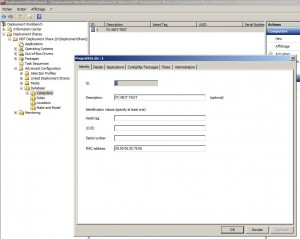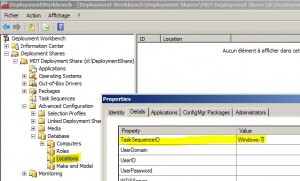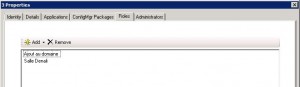MDT – Déploiement vraiment Zéro Touch
J’ai eu l’occasion de travailler sur un projet de déploiement d’une salle de formation et notamment sur la migration en MDT2012. Je suis assez peu familier avec le déploiement orienté poste de travail, et la première chose qui m’a choqué, c’est que MDT ne saurait pas (d’après les documentations) déployer des images de façon complétement automatisée contrairement à SCCM (Configuration Manager)…
Mon but étaient de déployer de façon automatique des images selon les salles avec un minimum de manipulation. Pour cela, je me base sur les adresses MAC des postes et de les regrouper ensuite par salle.
Bref, j’avais créée un post sur les forums Technet pour questionner les experts du domaine, mais les réponses ne me convenaient pas. Pour résumer, c’est possible en utilisant la base de donnée, mais rien n’est documenté, sinon, tous les exemple renvoient vers une modification du fichier CustomSettings.ini par l’ajout de section d’adresses MAC par exemple.
[00:03:FF:64:17:41] ; Poste XP BuildID=XPSP3 TaskSquenceID=XPSP3 CapturedImageIndex=3 ComputerName=xppro%HALNAME%
Cette solution m’hallucine: si notre parc est composé de 200 machines par exemple, et bien il faut rajouter 200 sections ! Je veux impérativement me baser sur une TaskSequence qui est affecté à une Locations (salle).
Voici donc le CustomSettings.ini qui permettra de déployer de façon complétement automatisée vos postes en fonctions de leur localisation.
[Settings] Priority=CSettings, CRoles, RSettings, Default Properties=MyCustomProperty [Default] WipeDisk=TRUE OSInstall=Y SkipAppsOnUpgrade=YES SkipCapture=YES SkipAdminPassword=YES SkipProductKey=YES SkipTaskSequence=YES SkipComputerName=YES SkipLocaleSelection=YES SkipTimeZone=YES SkipSummary=YES SkipFinalSummary=YES KeyboardLocale=fr-FR SkipDomainMembership=YES JoinDomain=ENOVATIC.local DomainAdmin=MDT2012 DomainAdminDomain=ENOVATIC.LOCAL DomainAdminPassword=************ MachineObjectOU=ou=Nouveaux Ordinateurs,dc=enovatic,dc=local WSUSServer=http://DEPL EventService=http://DEPL:9800 [CSettings] SQLServer=SRV-SQL Instance=SQLExpress Database=MDT2012 Netlib=DBNMPNTW SQLShare=DeploymentShare$ Table=ComputerSettings Parameters=UUID, AssetTag, SerialNumber, MacAddress ParameterCondition=OR [CRoles] SQLServer=SRV-SQL Instance=SQLExpress Database=MDT2012 Netlib=DBNMPNTW SQLShare=DeploymentShare$ Table=ComputerRoles Parameters=UUID, AssetTag, SerialNumber, MacAddress ParameterCondition=OR [RSettings] SQLServer=SRV-SQL Instance=SQLExpress Database=MDT2012 Netlib=DBNMPNTW SQLShare=DeploymentShare$ Table=RoleSettings Parameters=Role
N’oubliez pas de modifier également le fichier Bootstrap.ini (paramètres permettant d’accéder au dossier partagé et à la base SQL)
[Settings] Priority=Default [Default] DeployRoot=\\DEPL\DeploymentShare$ SkipBDDWelcome=YES UserDomain=ENOVATIC.local UserID=mdt2012 UserPassword=********** KeyboardLocale=fr-FR
Créez vos machines dans Computers en renseignant l’adresse MAC de vos postes.
Créez ensuite autant de TaskSequence que d’images que vous souhaitez déployer. Au niveau des Locations, renseignez le champ TaskSequenceID par le nom exact de votre TaskSequence.
Au préalable, il convient d’ajouter des rôles à vos ordinateurs.
Pour résumer:
- Les PC disposent du paramétrage de leur adresse MAC et des leurs rôles (une salle)
- Les Locations/Roles indique le paramétrage de la TaskSequenceId
Ainsi, lorsque vous désirez déployer une image particulière dans une salle, il suffit de changer le TaskSequenceID de votre Locations.
Si vous rencontrez des problèmes d’ajout au domaine, créez un rôle d’ajout au domaine en renseignant les champs suivants:
- Section Domain And Workgroup: DomainAdmin, DomainAdminDomain, JoinDomain, MachineObjectOU
- Miscellaneous: FinishAction = LOGOFF

Je travaille actuellement en tant qu’Enterprise Architect pour le groupe CAPGEMINI. Acteur et expert communautaire reconnu depuis de nombreuses années, j’anime ce site autour des technologies Microsoft, des thématiques du Cloud, des infrastructures, … Je suis également à l’origine de nombreuses publications dans la presse IT.